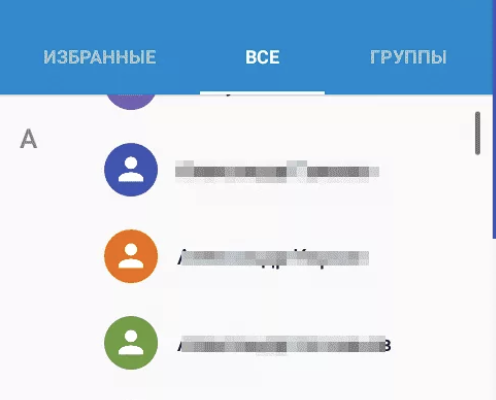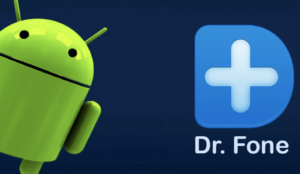Среди наиболее важных вещей, хранящихся на нашем мобильном телефоне или планшете Android, — это сообщения (SMS), разговоры в Whatsapp и контакты в адресной книге. Случайная потеря этих данных может нанести большой ущерб, поскольку иногда они представляют собой единственный способ поддерживать связь с друзьями, знакомыми или коллегами.
Что мы можем сделать, если мы удаляем очень важные сообщения или контакты с нашего устройства Android? Не имеет значения модель и версия вашего мобильного телефона, это может быть Samsung Galaxy S22/S21/S20/S10/S9/S8/S7/S6 или HTC, или Redmi Xiaomi, Huawei, LG и т.д., сегодня наконец-то появилось программное обеспечение, способное восстанавливать удаленные сообщения и контакты с устройства.
Избегайте загрузки приложений из магазина Google Play, которые рекламируются как способные восстанавливать удаленные данные с вашего устройства. К сожалению, приложения, которые вы устанавливаете на свое устройство, по своей природе никогда не смогут получить доступ к внутренней памяти и восстановить удаленные сообщения или контакты.
Чтобы восстановить удаленные данные на Android, вам придется полагаться на программные решения, которые будут установлены на компьютер и которые затем смогут анализировать мобильный телефон (очевидно, после подключения его к ПК). Ниже мы видим две лучшие программы, которые могут выполнять эти операции восстановления.
Программное решение No1 dr.fone для андроид
Первым предложенным решением является dr.fone для Android, инновационная программа для ПК с Windows, которая, в отличие от других программ восстановления данных для Android, не только анализирует внешнюю карту памяти, но также анализирует и сканирует внутреннюю память там, где хранятся SMS и контакты.
Даже если вы случайно удалили эти данные или они были удалены после обновления или рутирования, dr.fone для Android может помочь вам восстановить их. Посмотрим, как.
Шаг 1. Скачайте, установите и запустите dr.fone. Откроется главный экран. Нажмите «Восстановление данных», и откроется другой экран.
Шаг 2. Подключите Android к ПК и включите режим отладки по USB
Подключите свой мобильный телефон к ПК через USB-кабель и, если на нем уже активен режим «Отладка по USB», программа сразу его обнаружит.
Шаг 3. Начните анализировать и сканировать память
После активации отладки по USB нажмите кнопку «Старт», чтобы начать анализ памяти вашего устройства.
На вашем мобильном телефоне Android вам также необходимо будет подтвердить операцию на экране вашего устройства, нажав OK.
Шаг 3. Восстановите сообщения и контакты
Перед сканированием вам будет предложено выбрать данные для поиска. Например, выберите «Контакты» и «Сообщения» и нажмите «Далее», чтобы начать сканирование. Все данные сканирования (а также SMS-сообщения и контакты) будут показаны в соответствующей категории, доступной из меню слева. Все контакты, которые были удалены, но которые еще можно восстановить, будут выделены красным цветом.
Затем выберите сообщения и контакты для восстановления и нажмите «Восстановить» в правом нижнем углу, чтобы сохранить их на своем компьютере. Сообщения будут сохранены в файле формата XML или HTML. Вместо этого контакты можно сохранить в файле CSV или vCard.
Программное решение No2 Ultdata для Android
Если с помощью dr.fone, описанного выше, вам не удалось восстановить потерянные сообщения или контакты с устройства или если вы не можете предоставить ROOT -права на телефон, попробуйте решение, предоставленное Ultdata для Android. Это инновационный программный инструмент, предназначенный для восстановления удаленных данных с телефона Android (любой версии и марки), поскольку он может получить доступ к внутренней памяти и восстановить удаленные, но все еще восстанавливаемые данные. Что делает эту программу действительно интересной (и уникальной), так это то, что для выполнения этих операций не требуются права ROOT.
После установки вы увидите начальный экран со всеми доступными функциями.
Существует функция восстановления данных WhatsApp, которая используется для восстановления удаленных сообщений WhatsApp на Android (как из деловых, так и из личных учетных записей WhatsApp). Если, с другой стороны, вы хотите восстановить контакты или SMS-сообщения, вам нужно будет щелкнуть поле «Восстановить потерянные данные».
После выбора функции восстановления вам будет предложено подключить мобильный телефон к компьютеру и активировать на нем настройки отладки по USB. Как только это будет сделано, телефон будет обнаружен программой, и вы сможете выбрать данные для поиска (контакты, сообщения, звонки, фотографии, видео, аудио, документы).
Нажатие на Start начнет сканирование памяти и поиск файлов, которые вы удалили по ошибке. Наконец, откроется окно предварительного просмотра восстанавливаемых данных, разделенное по категориям. Выберите сообщения или контакты для восстановления и нажмите кнопку «Восстановить» в правом нижнем углу, чтобы сохранить их на своем компьютере.
Это все. Как видите, это очень просто сделать, и требуется всего несколько минут, чтобы понять, можно ли восстановить ваши сообщения или контакты. К сожалению, заранее узнать, какие и сколько данных можно восстановить, невозможно: вам обязательно придется воспользоваться одной из описанных выше программ, чтобы просканировать память, а затем проверить, какие сообщения/контакты в ней были найдены.